Запись Google Meet недоступна? Попробуйте эти решения
Google Meet — это динамичный инструмент для видеоконференций, который поддерживает все: от деловых встреч до онлайн-занятий и виртуальных мероприятий. Одной из его самых ценных функций является возможность записывать встречи для последующего использования. Но что происходит, когда Функция записи Google Meet становится недоступной ? Это может быть невероятно раздражающим, особенно если вам нужно документировать важные обсуждения, учебные сессии или занятия в классе. К счастью, у этой проблемы есть четкие причины — и, что еще лучше, практические решения.
В этом руководстве мы расскажем, почему запись Google Meet может быть недоступна и как решить эту проблему.
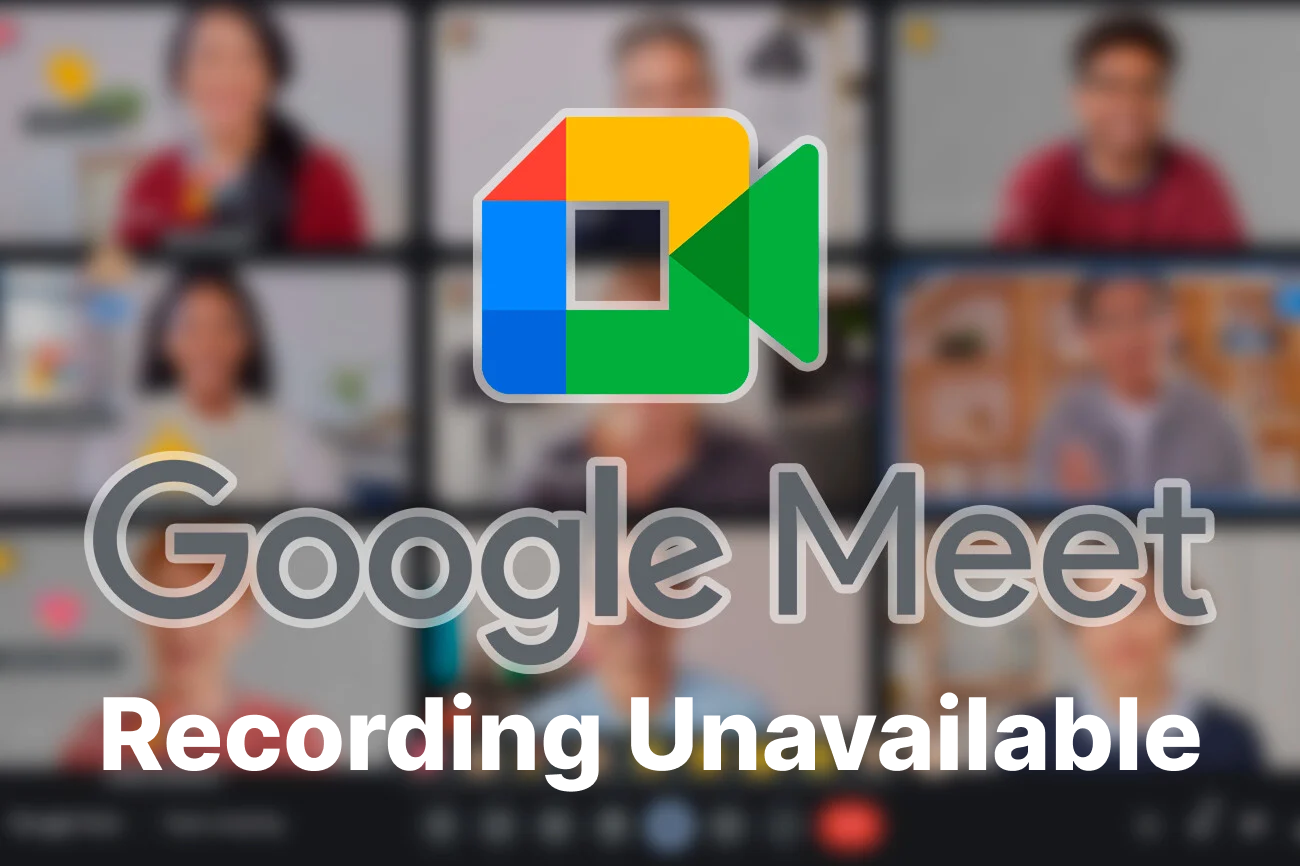
1. Почему запись Google Meet недоступна?
Существует несколько причин, по которым вы можете увидеть сообщение «Запись недоступна» в Google Meet, и их понимание — первый шаг к решению проблемы:
1.1 Ограничения Google Workspace
Запись в Google Meet недоступна для бесплатных личных аккаунтов Google. Она доступна только пользователям определенных версий Google Workspace, таких как:
- Бизнес Стандарт и Плюс
- Enterprise Starter, Standard и Plus
- Образование Плюс
- Модернизация преподавания и обучения
- Рабочее пространство индивидуальное
Если вы используете бесплатную учетную запись Gmail или версию Workspace, которая не поддерживает запись, эта функция вообще не будет доступна.
1.2 Разрешения организатора
Google Meet ограничивает доступ к записи для организатора встречи и пользователей в пределах одной организации. Если вы присоединились к встрече из другого домена или были добавлены в качестве гостя, у вас может не быть разрешения на запись.
1.3 Кнопка записи отсутствует или неактивна
Иногда, даже при правильном типе учетной записи, кнопка записи может отсутствовать или быть неактивной. Это может быть связано с:
- Ограничения администратора или отключенные настройки в консоли администратора Google
- Сессии, подключенные через мобильное приложение, не могут быть записаны, поскольку запись доступна только на настольном компьютере.
- Временные технические неполадки или проблемы с браузером
1.4 Недостаточно места на Google Диске
Для удобства поиска Google Meet сохраняет записанные сеансы прямо на вашем Google Drive. Если вы или ваша организация достигли квоты хранилища Drive, запись будет отключена до тех пор, пока место не освободится.
2. Как устранить ошибку «Запись Google Meet недоступна»
Теперь, когда вы понимаете причины этой проблемы, вот лучшие способы ее устранения:
2.1 Проверьте тип вашего аккаунта Google
Убедитесь, что вы вошли в систему с помощью поддерживаемой учетной записи Google Workspace. Если вы используете бесплатную учетную запись Gmail, рассмотрите возможность перехода на план Workspace, включающий запись, или попросите администратора обновить вашу учетную запись.
2.2 Попросите организатора сделать запись
Если вы гость на чьей-то встрече, вы, возможно, не сможете начать запись. В этом случае попросите организатора встречи или соорганизатора в том же домене начать запись.
2.3 Свяжитесь с администратором Google Workspace
Если вы являетесь представителем организации и запись не работает:
- Перейдите к своему администратору
- Попросите их включить запись, перейдя в Консоль администратора > Приложения > Google Workspace > Google Meet > Настройки Meet.
- Убедитесь, что запись разрешена, включив функцию «Разрешить участникам записывать свои встречи».
2.4 Присоединиться с компьютера
Запись Google Meet в настоящее время ограничена браузерами настольных компьютеров; она не поддерживается в мобильном приложении. Убедитесь, что вы используете поддерживаемый браузер, такой как Google Chrome, Firefox или Microsoft Edge.
2.5 Освободите место на Google Диске
Проверьте доступное хранилище в Google Drive. Если вы достигли лимита хранилища, освободите место, удалив или переместив файлы, чтобы разрешить новые записи.
3. Попробуйте лучший и простой в использовании рекордер для Google Meetings: Recordit
Если вы по-прежнему сталкиваетесь с проблемами или просто хотите иметь беспроблемный процесс записи, рассмотрите возможность использования стороннего инструмента, например Recordit .
Recordit — это удобный, но мощный инструмент для записи экрана, который позволяет:»:
- Запишите любую встречу Google Meet (разрешения Workspace не требуются)
- Запишите сеанс Google Meet с безупречным качеством звука
- Одновременная запись веб-камеры и экрана (идеально подходит для обучающих программ, преподавания и рабочих звонков)
- Выделяйте важные моменты во время записи с помощью экранных аннотаций.
- Поддержка скриншотов Google Meet
- Сохраняйте записи прямо на свой компьютер
Как записать Google Meet с помощью Recordit :
- Скачать и установить Recordit с официального сайта (совместимо с Windows и Mac)
- Открыть Recordit , выберите нужную область записи — весь экран или только окно Google Meet, а затем включите микрофон и системный звук.
- Нажмите кнопку «Начать запись», затем проведите сеанс Google Meet как обычно, чтобы записать его в режиме реального времени.
- По завершении нажмите «Остановить запись» и сохраните запись Google Meet на свой компьютер.

4. Вывод
Встроенная функция записи Google Meet полезна, но у нее есть ограничения, которые могут разочаровать пользователей, когда они видят сообщение «Запись недоступна». Во многих случаях эта проблема решаема, будь то тип учетной записи, разрешения или проблемы с хранилищем.
Однако если вам нужно более простое, гибкое и всегда доступное решение для записи сеансов Google Meet, Recordit — идеальный инструмент. Благодаря удобному интерфейсу, высококачественной записи и отсутствию ограничений Workspace он гарантирует, что вы больше никогда не упустите возможность записать ценный разговор.
